Chữ 3D
Mình sẽ hướng dẫn cácbạn cách tạo một 3d text , sau đây mình sẽ làm mẫu một chữ, các chữ cònlại nguyên lý làm việc tương tự như chữ mình sẽ hướng dẫn dưới đây
Tron bài viết này mình sử dụng font chư VNVOGU.TTF
Mở layer mới , sử dụng gradient như sau

Dùng công cụ Text viết chữ ra,mã màu là 1681b3 sau đó kick chuột phải vào layer Text chọn dòng Rasterize Type

Sử dụng Gradient như sau
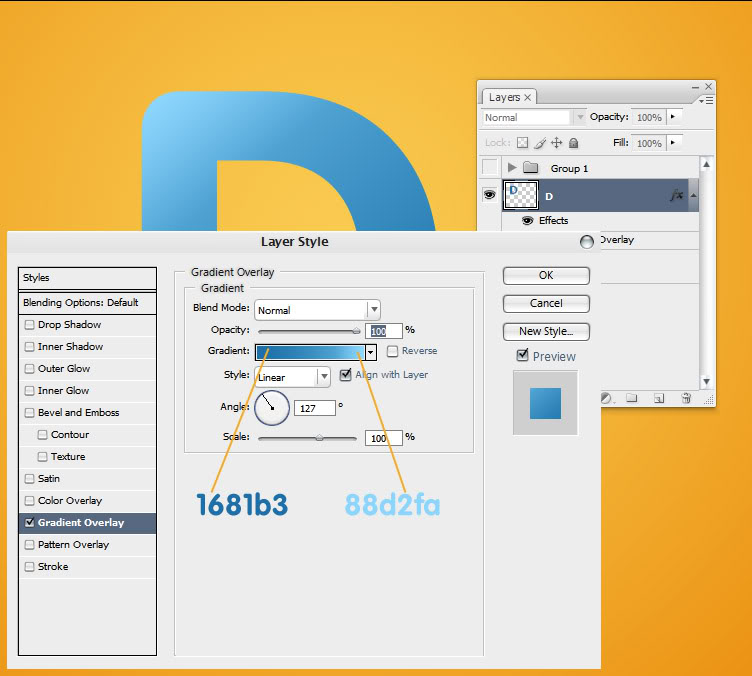
Tạo layer mới và merge 2 layer gradient và layer mới với nhau để làm layer Gradient mất blending option

Tiếp đến là các bạn ấn chọn công cụ Move (phím tắt là phím V), sau đómỗi lần bạn nhân layer này lên thì dịch chuyển layer đó đi khỏi vị tríban đâu bằng các mũi tên, ở đây đòi hỏi bạn có đầu óc tưởng tượng, bạnphải nghĩ là mình sẽ làm chữ theo nằm hay đứng kiểu gì, bạn làm nhiềuthì sẽ coskinh nghiệm làm. Độ dày của chữ phụ thuộc vào số layer bạnnhân lên

Tiếp đến bạn merge tất cả các layer ,từ layer cuối cùng đến layer trên layer gốc

Sau khi merge lại bạn sẽ chỉ còn có 2 layer
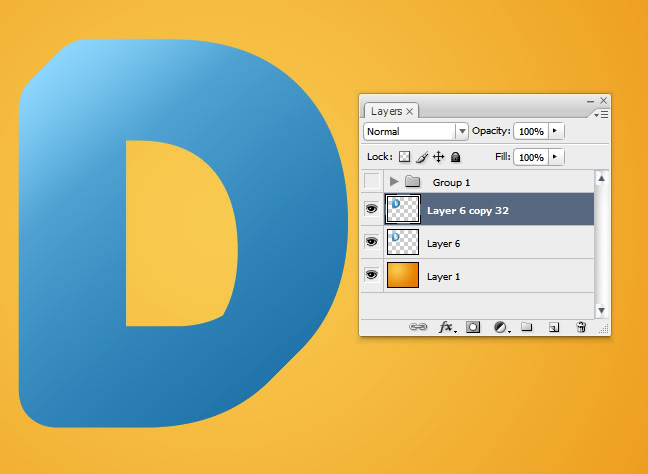
Chuyển layer gốc lên trên layer merge

Ấn phím ctrl+ kick chuột phải vào layer gốc

Vào select/Modify/Contract, chọn giá trị là 6 px

Và nhân vùng lựa chọn đó lên
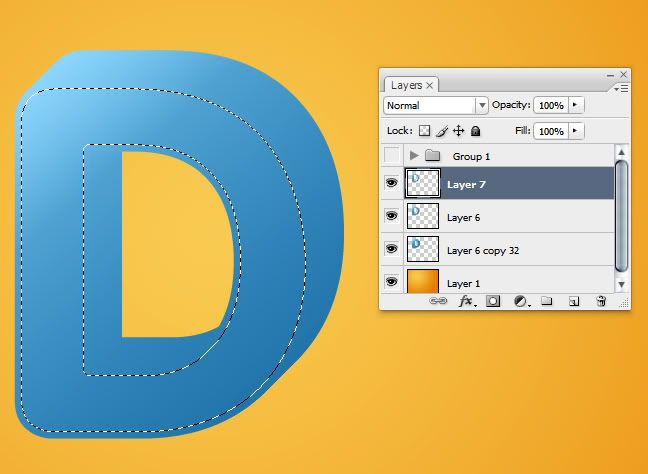
Kick chọn layer gốc\(trong ảnh là layer 6) dùng công cụ Dodge Tool thông số như hình

Và quét lên layer
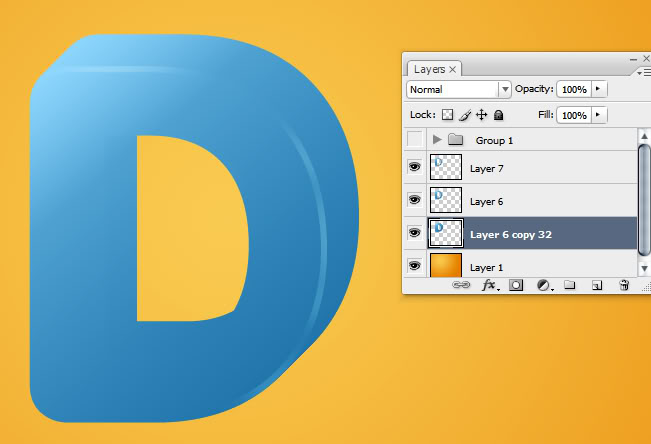
Kick chọn layer merge\(trong ảnh là layer 6 coppy) chọn công cụ Burn tool, thông số như hình
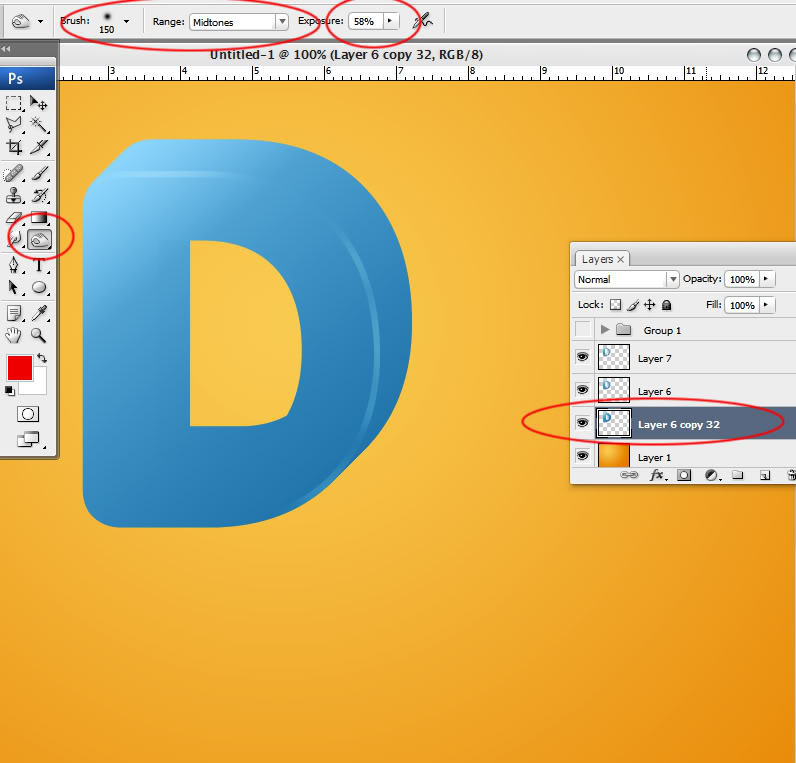
Quét lên hình, trong hình tui cho ánh sáng chiếu từ góc trên bên trái xuống nên sẽ tô phần trong hình và bên phải hình
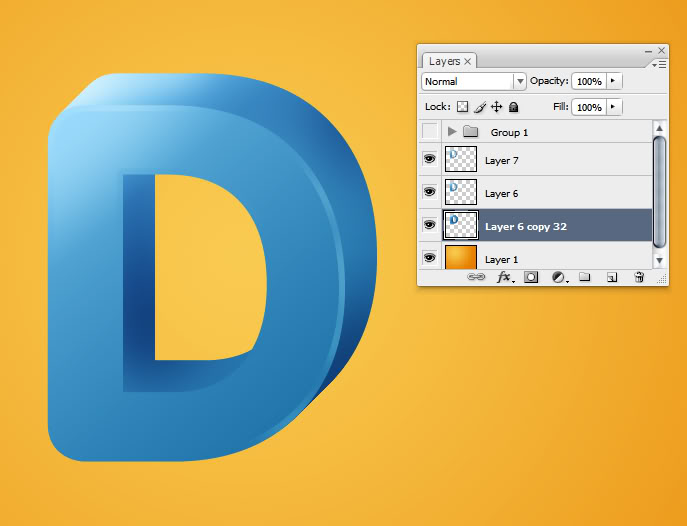
Đến đây căn bản là đã xong, bạn có thể tùy chỉnh các thông số, sử dụng2 công cụ Dodge Tool và Burn tool để tạo sáng tối cho chữ. Tiếp theochương trình sẽ là màn trang trí bằng brush ^_^!!

Trong bài này mình trình bày cách tạo một chữ dang 3d theo cách đơngiản nhất.Tuy nhiên sau khi đã thành thạo các bước trên các bạn có thểtạo chữ theo kiểu của riêng mình. Để có thể tùy chỉnh thì bạn phảichỉnh từ bước cơ bản là bước sau khi Rasterize Type, bạn phải tưởngtượng chữ của mình sẽ được chiếu theo hướng nào, có thể chiếu bằng,chiếu đứng, chiếu cạnh kêt hợp với hình dáng của chữ bạn sẽ có kiểuchữ cho riềng mình.
Mình up 2 file PSD để các bạn tham khảo

